Brother HLL2033D Treiber-Download und Update für Windows 10, 11
Veröffentlicht: 2023-06-06Sie können dieser Anleitung folgen, um das Update für den Brother HLL2300D-Treiber herunterzuladen und auf Ihrem Computer zu installieren.
Brother HLL2300D ist ein renommierter Laserdrucker, der für seine Druckgeschwindigkeit von 27 Seiten pro Minute, beidseitigen Druck und ein Papierfach mit einer Kapazität von 250 Blatt bekannt ist. Obwohl der Drucker über die besten Funktionen seiner Klasse verfügt, liefert er möglicherweise nur mit einem Brother HLL2300D-Treiber die erwartete Leistung.
Der Treiber schließt die Lücke zwischen Ihrem Betriebssystem und dem Drucker und unterstützt sie bei der Kommunikation untereinander. Wenn Sie keinen aktuellen Treiber heruntergeladen und auf Ihrem Computer installiert haben, kann es sein, dass der PC Ihre Druckanweisungen nicht richtig versteht und ausführt.
Daher werden in diesem Artikel die besten Methoden zum Herunterladen, Installieren und Aktualisieren des Brother HLL2300D-Treibers unter Windows 10/11 erläutert. Lassen Sie uns ohne weitere Umschweife damit beginnen.
Methoden zum Herunterladen, Installieren und Aktualisieren des Brother HLL2300D-Treibers
Sie können den folgenden Vorgehensweisen folgen, um den aktuellen Treiber für Ihren Brother HLL2300D-Drucker herunterzuladen, zu installieren und zu aktualisieren.
Methode 1: Laden Sie das Brother HLL2300D-Treiberupdate von der offiziellen Website herunter
Wie für alle anderen Computerperipheriegeräte ist der Treiber für Ihren Brother HLL2300D-Drucker auf der offiziellen Website verfügbar. Sie können es von dort herunterladen und installieren, wenn Sie die Marke und das Modell Ihres Computers kennen. Sie können dem Pfad„Einstellungen“ > „System“ > „Info“ folgen, um die erforderlichen Details zu Ihrem Betriebssystem zu finden.Nachdem Sie die erforderlichen Informationen zum Betriebssystem notiert haben, können Sie diese Schritte ausführen, um den erforderlichen Treiber zu erhalten.
- Navigieren Sie zunächst zur offiziellen Website von Brother.
- Wählen Sie nun„Support“ aus dem oberen Menü.
- Wählen Sie im Bildschirmmenü die Option „Software- und Treiber-Downloads“ .
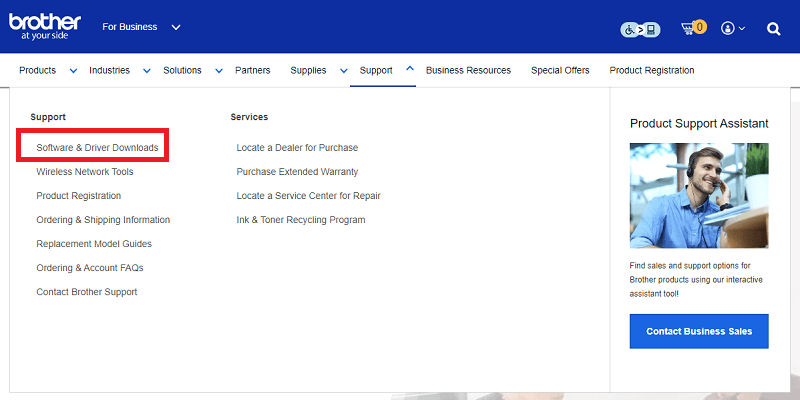
- Geben SieBrother HLL2300D in die Suchleiste ein und drücken Sie die Eingabetaste auf Ihrer Tastatur.

- Klicken Sie nun auf den Link, der auf Ihrem Bildschirm erscheint.
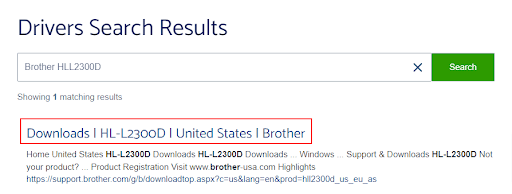
- Wählen Sie aus den verfügbaren Optionen IhreBetriebssystemfamilie aus.
- Wählen Sie Ihre Betriebssystemversion aus.
- Klicken Sie nun auf die Schaltfläche „OK“ , um zum nächsten Bildschirm zu gelangen.
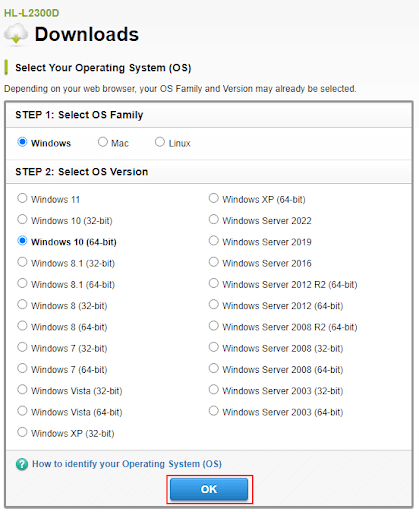
- Klicken Sie auf den neuesten Treiber, um dessen Installationsprogramm auf Ihren Computer zu laden. Bitte beachten Sie, dass Sie die Möglichkeit haben, das vollständige Treiber- und Softwarepaket oder nur den Druckertreiber herunterzuladen. Sie können das komplette Paket herunterladen, wenn Sie den Druckertreiber zum ersten Mal herunterladen.
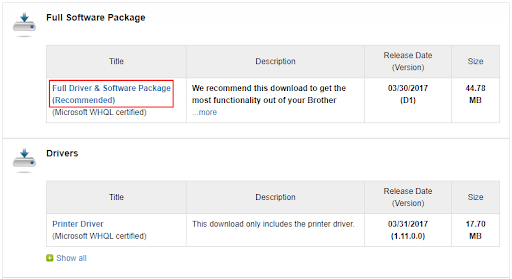
- Lesen Siedie EULA, stimmen Sie ihr zu und laden Sie sie herunter .
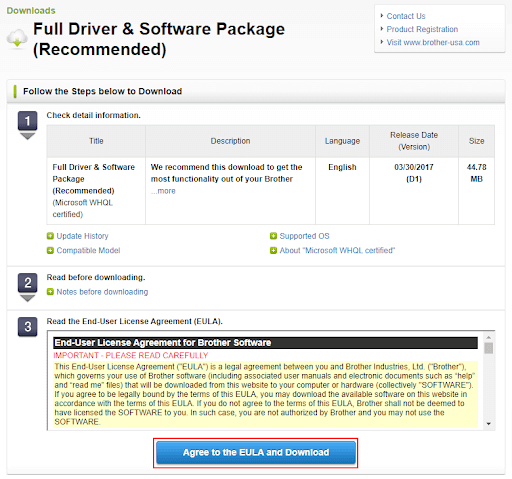
- Doppelklicken Sie nun auf das Installationsprogramm, das Sie im vorherigen Schritt heruntergeladen haben, und befolgen Sie die Anweisungen, um den Brother HLL2300D-Treiber für Windows 10/11 zu installieren
Lesen Sie auch: So beheben Sie, dass der Brother-Scanner unter Windows 11 und 10 nicht funktioniert
Methode 2: Verwenden Sie das Dienstprogramm „Geräte-Manager“, um den Brother HLL2300D-Treiber für Windows 11 oder 10 abzurufen
Alle Windows-Computer verfügen über ein Dienstprogramm namens Geräte-Manager, mit dem Sie die erforderlichen Treiber herunterladen, installieren und aktualisieren können. Mit diesem Dienstprogramm können Sie das Brother HLL2300D-Treiberupdate herunterladen und installieren. Nachfolgend finden Sie die Schritt-für-Schritt-Anleitung dazu.

- Suchen Sie zunächst auf Ihrem Computer nach demGeräte-Manager und öffnen Sie ihn.
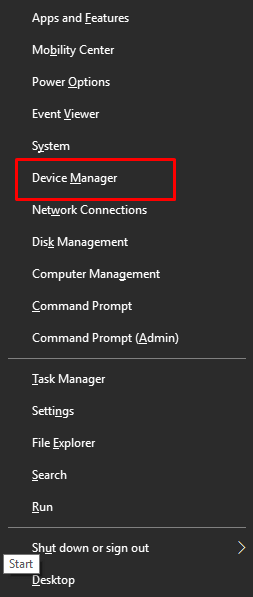
- Klicken Sie nun auf die Kategorie„Drucker “ oder „Druckwarteschlangen“, um die erweiterte Ansicht zu erhalten.
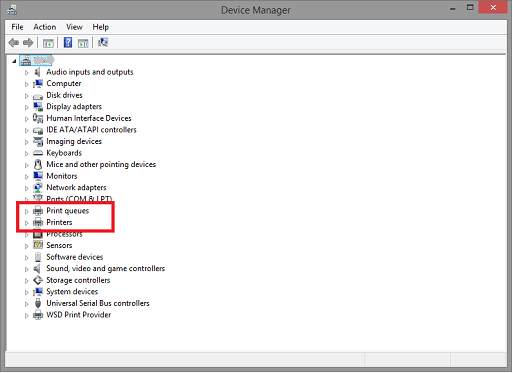
- Klicken Sie mit der rechten Maustaste auf denBrother HLL2300D- Drucker und wählen Sie im kleinen Menü die Option Treiber aktualisieren.
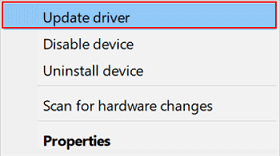
- Suchen Sie automatisch nach der aktualisierten Treibersoftware oder suchen Sie automatisch nach Treibern,je nachdem, ob auf Ihrem Computer Windows 10 oder 11 ausgeführt wird.
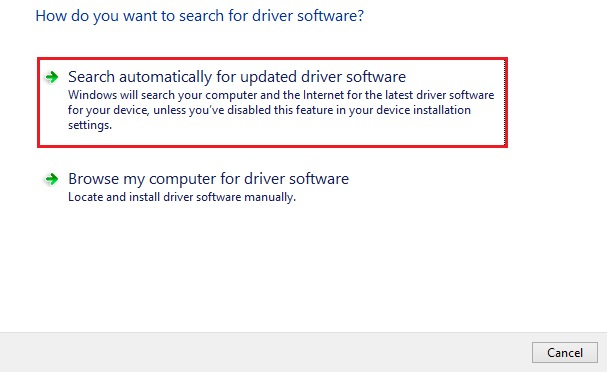
- Ermöglichen Sie Windows, den benötigten Treiber zu finden, herunterzuladen und zu installieren.
- Nachdem Sie die oben genannten Schritte ausgeführt haben, starten Sie Ihr System neu.
Lesen Sie auch: Brother HL2240-Treiber herunterladen und auf einem Windows-PC installieren
Methode 3: Aktualisieren Sie das Betriebssystem Ihres Computers
Durch die Aktualisierung des Betriebssystems Ihres Geräts werden auch die neuesten Treiber heruntergeladen und installiert, sofern Windows diese finden kann. Daher erfahren Sie im Folgenden, wie Sie Ihr Betriebssystem aktualisieren, um den Brother HLL2300D-Treiber herunterzuladen und zu installieren.
- Drücken Sie zunächst gleichzeitig die Tasten„Windows“ und „I“auf Ihrer Tastatur, um das Einstellungsfenster zu öffnen.
- Klicken Sie nun auf die Einstellung„Update & Sicherheit“ , um sie anzuzeigen.
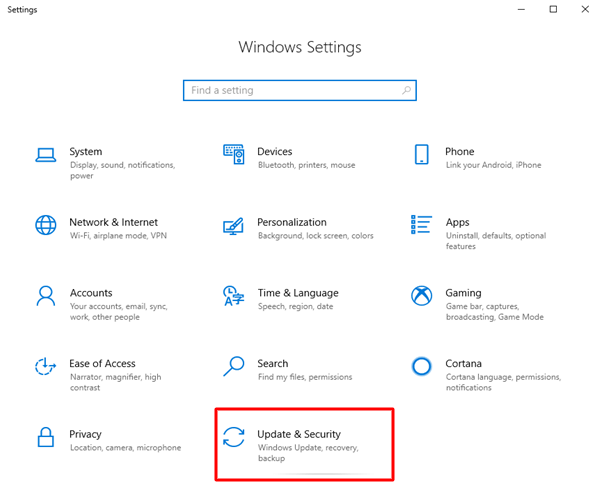
- Wählen Sie die Option, die es Windows ermöglicht, nach Updates zu suchen.
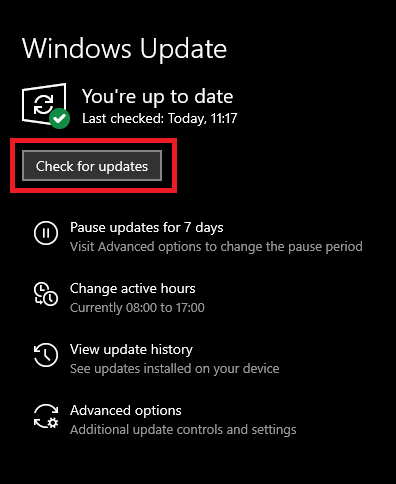
- Laden Sie jetzt die vorgeschlagenen Updates herunter und installieren Sie sie auf Ihrem System.
- Starten Sie abschließend Ihr System neu.
Lesen Sie auch: Brother HL-3170CDW Treiber-Download und -Update für Windows 10,11
Methode 4: Den Brother HLL2300D-Treiber automatisch herunterladen (empfohlen)
Oben haben wir verschiedene manuelle Methoden zum Herunterladen, Installieren und Aktualisieren des Brother HLL2300D-Treibers besprochen. Diese Möglichkeiten, den Fahrer zu bekommen, scheinen unkompliziert zu sein. Der Grad der Komplexität wird dem Anwender jedoch erst bei der tatsächlichen Umsetzung bewusst. Darüber hinaus kann ein einziger falscher Schritt beim manuellen Herunterladen des Treibers zu lästigen Problemen führen, wie zum Beispiel, dass der Drucker nicht funktioniert.
Daher empfehlen wir immer, aktualisierte Treiber automatisch über spezielle Software wie Bit Driver Updater herunterzuladen und zu installieren.
Der Bit Driver Updater lädt alle Treiberaktualisierungen herunter und installiert sie automatisch mit einem einzigen Klick. Darüber hinaus bietet es viele hilfreiche Funktionen wie Treibersicherung und -wiederherstellung, Beschleunigung der Treiber-Download-Geschwindigkeit, Scan-Planung usw.
Sie können diese unglaubliche Software über den folgenden Link herunterladen und installieren.
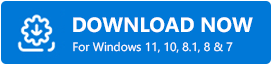
Nachdem Sie die Software auf Ihrem Gerät installiert haben, lassen Sie Ihr System einige Sekunden lang scannen. Sobald der Scan abgeschlossen ist, können Sie das Ergebnis überprüfen und alle markierten Treiber mit einem Klick auf die Schaltfläche„Alle aktualisieren“ aktualisieren.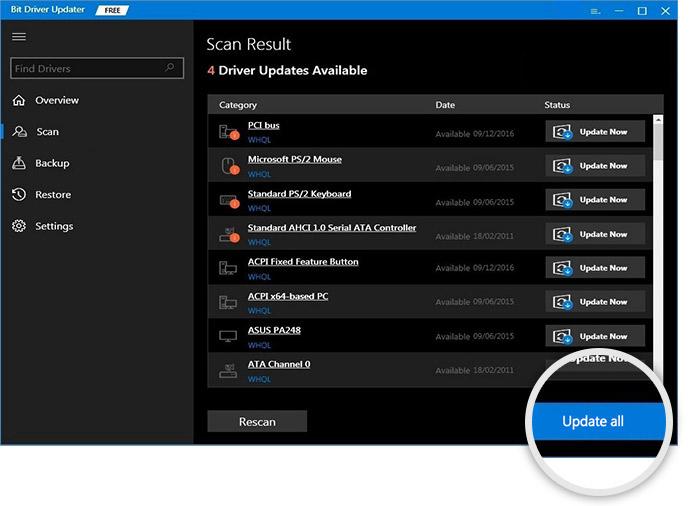
Wenn Sie nur das Treiber-Update für den Brother HLL2300D benötigen, können Sie es über die Option „Jetzt aktualisieren“ herunterladen und installieren. Wir und viele andere Technikexperten empfehlen jedoch, alle Treiber zu aktualisieren, um sicherzustellen, dass Sie eine erstklassige Computerleistung erhalten.
Lesen Sie auch: So laden Sie Brother-Druckertreiber herunter und installieren sie
Brother HLL2300D-Treiber heruntergeladen und installiert
In diesem Artikel haben Sie die besten Methoden zum Herunterladen und Installieren des Brother HLL2300D-Treiberupdates für Windows 10/11 kennengelernt. Sie können jede Methode anwenden, die Ihren Anforderungen am besten entspricht.
Wir empfehlen jedoch automatische Treiberaktualisierungen über Bit Driver Updater, um das Risiko von Fehlern und daraus resultierenden Schäden an Ihrem Computer zu minimieren.
Wenn Sie darüber hinaus Fragen oder Bedenken haben, können Sie diese im Kommentarbereich unten hinterlassen.
